SideSlide là một phần mở rộng máy tính để bàn cao cấp, di động, không phô trương, có thể gắn kết, có khả năng truy cập nhanh, có thể cấu hình cao trên Steroids. Với các thùng chứa động, một trình khởi chạy bàn phím đầy đủ tính năng và nhiều tính năng sáng tạo khác nhau, SideSlide cho phép bạn truy cập nhanh vào mọi thứ bạn có và hơn thế nữa.
SideSlide là trình khởi chạy mà bạn không bao giờ biết mình cần, với khả năng chứa và sắp xếp một lượng thông tin đáng lo ngại.
Gắn và ẩn SideSlide vào bất kỳ cạnh màn hình nào. Duyệt qua các nguồn cấp dữ liệu tin tức RSS yêu thích của bạn, giữ phím tắt cho các tệp, thư mục và URL mà bạn thường xuyên truy cập và thực hiện các lệnh khác nhau nhanh hơn bao giờ hết. Thêm nhiều ghi chú và trình chiếu hình ảnh, lập lịch lời nhắc, lưu đoạn trích web và hơn thế nữa.
Những đặc điểm chính:
- Không gian làm việc có thể truy cập ngay lập tức và có thể điều chỉnh mà vẫn còn trên con đường của bạn cho đến khi bạn cần.
- Thêm nhiều phím tắt, lệnh, URL, nguồn cấp tin RSS, hình ảnh, lời nhắc và ghi chú.
- Các hộp có thể thay đổi kích thước, có thể tháo rời, có thể gập lại và co lại mở rộng không gian làm việc vượt quá giới hạn của màn hình.
- Không gian làm việc cho phép bạn sắp xếp và sắp xếp mọi thứ theo cách phù hợp nhất với bạn mà không có bất kỳ quy tắc nào.
- Hỗ trợ chuột và bàn phím với trình khởi chạy bàn phím đầy đủ, bao gồm máy tính biểu thức nhanh, điều hướng thư mục và nhiều tính năng khác.
- Chức năng tin RSS cung cấp tính năng Tracker theo chủ đề cho phép bạn theo dõi những gì bạn quan tâm nhất.
- Giữ mắt của bạn trên nhiều trình chiếu hình ảnh dễ dàng được thêm vào.
- Ghi chú nổi, đầy màu sắc được tạo nhanh chóng và được điều chỉnh hàng loạt hoặc riêng biệt.
- Phím tắt có thể được gắn thẻ cho chức năng và tổ chức bổ sung.
- Có nhiều cách để khởi chạy nhiều phím tắt chỉ bằng một cú nhấp chuột hoặc bàn phím.
- Khởi chạy nhanh: Khởi chạy phím tắt bằng một phím tắt.
- Liên kết các thùng chứa với các thư mục thực trên đĩa (khởi chạy, di chuyển, sao chép và xóa các tệp).
- Các phím tắt, URL, văn bản và hình ảnh từ Windows hoặc trình duyệt của bạn có thể được kéo và thả trong không gian làm việc.
- Thư viện trực tuyến đang phát triển với nguồn cấp tin tức RSS và vùng chứa tin tức được tạo sẵn.
- Mỗi phong cách và thiết lập trong toàn bộ chương trình và cho từng đối tượng riêng lẻ có thể được tùy chỉnh.
- Các hiệu ứng đặc biệt ưa thích không làm chậm bạn.
- Đi kèm với nhiều chủ đề và hình nền và bạn cũng có thể xác định phong cách của riêng bạn.
- Hỗ trợ cài đặt di động để chạy từ thanh USB: Không gian làm việc vẫn đầy đủ chức năng ngay cả khi Windows gán một ký tự khác cho ổ SideSlide đang chạy.
Tính năng mới trong bản phát hành này là gì:
Phiên bản 4.3 có thể bao gồm các bản cập nhật, cải tiến không xác định hoặc sửa lỗi.
Tính năng mới trong phiên bản 4.2.80:
Phiên bản 4.2 có thể bao gồm các bản cập nhật, cải tiến không xác định hoặc sửa lỗi.
Tính năng mới trong phiên bản 4.0.23:
Phiên bản 4.0 bao gồm nhiều cập nhật, cải tiến, hoặc sửa lỗi.
Tính năng mới trong phiên bản 4.0.10:
Phiên bản 4.0 bao gồm nhiều bản cập nhật, cải tiến hoặc sửa lỗi.
Tính năng mới trong phiên bản 3.8:
Phiên bản 3.8 có thể bao gồm các bản cập nhật, cải tiến không xác định hoặc sửa lỗi.
Tính năng mới trong phiên bản 3.7:
Phiên bản 3.7 có thể bao gồm các bản cập nhật, cải tiến không xác định hoặc sửa lỗi.
Tính năng mới trong phiên bản 3.6:
Phiên bản 3.6:
Menu Shortcut gần đây: menu con mới (trong New trong menu worskapce chính) theo dõi các shortcut / lệnh cuối cùng mà bạn khởi động và cho phép bạn nhanh chóng khởi động lại chúng trong tương lai. Tính năng này rất hữu ích để nhanh chóng mở lại các chương trình đang chạy trước đó sau khi bạn khởi động lại máy tính.
Hộp thoại cho phép bạn chọn khôi phục không gian làm việc hay không khi SideSlide không được đóng đúng cách (Windows crash, etc) đã bị xóa. Không gian làm việc sẽ được tự động khôi phục về trạng thái gần đây nhất.
Lối tắt bàn phím mới: [F7] để tối đa hóa / khôi phục không gian làm việc. Bạn có thể giữ các vùng chứa, lối tắt, hình ảnh và ghi chú ở trạng thái tối đa và nhanh chóng truy cập chúng khi cần. Bạn cũng có thể bấm đúp vào thanh tiêu đề để tối đa không gian làm việc. Sử dụng Ctrl + Tab để điều hướng thẻ rộng worskpace.
Mở nhanh tất cả các phím tắt chia sẻ cùng một thẻ thông qua Trình khởi chạy bàn phím: Nhập "thẻ:" hoặc "t:" theo sau là tên thẻ. Ví dụ: thêm thẻ "trình duyệt" vào tất cả các trình duyệt web đã cài đặt và nhập: "t: browser" để mở tất cả các trình duyệt cùng một lúc. Hãy nhớ rằng bạn cũng có thể nhấp chuột phải vào lối tắt và chọn "Bắt đầu thẻ" hoặc chọn hộp kiểm "Bắt đầu thẻ" từ hộp thoại Thuộc tính phím tắt.
Tính năng mới trong phiên bản 3.5.65:
Mới và Thay đổi
- Thời gian sửa đổi lưu ý cuối cùng được hiển thị khi di chuột qua tên hoặc biểu tượng của thùng chứa (khi bị thu nhỏ) bằng chuột.
- Đường dẫn tắt không còn được chuyển đổi thành chữ thường.
Bản sửa lỗi
- Nhấp vào phím tắt khi không gian làm việc bên lề bị khóa không hoạt động đúng trên cửa sổ 10.
- Nhấp vào biểu tượng khay khi không gian làm việc được phóng to chuyển không gian làm việc sang phải.
- Nghiền khi kéo các phím tắt đến vùng làm việc từ menu bắt đầu của Windows 10.
Tính năng mới trong phiên bản 3.5.60:
- Hộp thoại Khởi chạy tốc độ mới: Gọi vùng làm việc bằng Phím nóng chung và nhấp 1-9 để nhanh chóng khởi chạy phím tắt. Hiển thị hộp thoại Khởi chạy Tốc độ bằng cách nhấn vào phím dấu chấm hỏi (?) Hoặc nhấp vào mục menu Khởi động Tốc độ mới từ menu chuột phải không gian làm việc. Bây giờ bạn cũng có thể nhấp và khởi chạy các phím tắt được hiển thị trong hộp thoại Khởi chạy nhanh bằng chuột.
- Chọn giữa tô màu nền của vùng làm việc hoặc gradient và chọn giữa gradient tối hơn hoặc sáng hơn.
- Shortcut Comment: Một trường mới trong hộp thoại Shortcut Properties cho phép bạn thêm chú thích vào các phím tắt workspace khác nhau để bạn có thể nhớ ý nghĩa của chúng (chú thích hiển thị khi di chuột qua các biểu tượng shortcut). Nhờ Onig Gino cho ý tưởng này!
- Các trường Mục tiêu và Tham số trong hộp thoại Thuộc tính Phím tắt hiện đa chiều.
- Các mục khởi động tốc độ không thể được ghi đè để không cần xóa số Speed Launch khỏi phím tắt trước khi bạn có thể gán cho một mục mới.
- Nút mới cho vùng chứa nguồn cấp dữ liệu tin tức RSS bên cạnh nút [R] (Đặt tất cả là đã đọc): [T] Chuyển đổi chú giải công cụ bài viết và [B] Bật / tắt trình xem được tích hợp sẵn.
- Nút 'Đặt lại' trong hộp thoại Thuộc tính Phím tắt hiện được đặt bên cạnh cài đặt kiểu lối tắt và nhấp vào nó sẽ không đóng hộp thoại.
- Các biểu tượng hơi bị sửa đổi khi biểu tượng của phím tắt không thể tải được (trong trường hợp bị xóa hoặc trên ổ đĩa di động không khả dụng).
- Khi chọn các biểu tượng khác nhau cho 'các phím tắt thư mục', hộp thoại Tệp Mở bây giờ sẽ mở ra trong cùng một thư mục (Hộp thoại Thuộc tính Phím tắt >> Biểu tượng).
- Làm mới biểu tượng [F5] lệnh bây giờ sẽ xuất hiện dưới trình đơn Right Click vào >> Sắp xếp trình đơn ngoài trình đơn không gian làm việc.
Sửa lỗi
- Khi kéo các phím tắt đến vùng chứa khi chế độ xem thẻ vùng chứa được chọn (chỉ hiển thị các phím tắt thuộc về một thẻ nhất định), thẻ hiện tại không phải lúc nào cũng được thêm vào các phím tắt mới.
- Sự cố đã ngăn việc chuyển sang một số thẻ hoặc thẻ danh sách nhất định trong vùng chứa hoặc Trình đơn thẻ của không gian làm việc khi sử dụng các tên thẻ tương tự.
- Phím tắt mini-toolbar thỉnh thoảng biến mất khi thêm các phím tắt mới vào vùng làm việc hoặc các vùng chứa khác nhau bằng cách kéo chúng từ Windows Explorer.
- Bản sửa lỗi cài đặt di động.
Tính năng mới trong phiên bản 3.5.44:
Phiên bản 3.5.44:
Phần HotKey toàn cầu trong hộp thoại Cài đặt được tô sáng khi SideSlide không thể đăng ký HotKey (trong trường hợp nó đã được hệ thống sử dụng).
Hãy nhớ rằng bạn có thể sử dụng Global HotKey để hủy bỏ không gian làm việc và sau đó khởi chạy các phím tắt bằng bàn phím.
Đã thay đổi tiêu đề lỗi RSS (khi không thể hiển thị nguồn cấp dữ liệu).
Màu vùng chứa hiện được hiển thị trong hộp thoại Giao diện bên dưới ngăn Xem trước.
Sửa lỗi
Nhấp chuột phải vào dòng tiêu đề (vùng chứa RSS) và chọn Mở trên trang web không hoạt động.
Tiết kiệm không gian làm việc (F8) khi không có vùng chứa nào có thể đã làm hỏng chương trình.









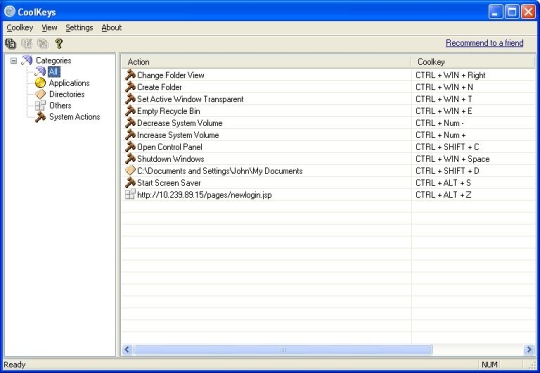

Bình luận không